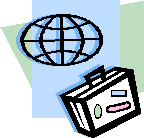Заглавная страница Избранные статьи Случайная статья Познавательные статьи Новые добавления Обратная связь FAQ Написать работу КАТЕГОРИИ: ТОП 10 на сайте Приготовление дезинфицирующих растворов различной концентрацииТехника нижней прямой подачи мяча. Франко-прусская война (причины и последствия) Организация работы процедурного кабинета Смысловое и механическое запоминание, их место и роль в усвоении знаний Коммуникативные барьеры и пути их преодоления Обработка изделий медицинского назначения многократного применения Образцы текста публицистического стиля Четыре типа изменения баланса Задачи с ответами для Всероссийской олимпиады по праву 
Мы поможем в написании ваших работ! ЗНАЕТЕ ЛИ ВЫ?
Влияние общества на человека
Приготовление дезинфицирующих растворов различной концентрации Практические работы по географии для 6 класса Организация работы процедурного кабинета Изменения в неживой природе осенью Уборка процедурного кабинета Сольфеджио. Все правила по сольфеджио Балочные системы. Определение реакций опор и моментов защемления |
Протокол оцінювання володіння дитиною загальними поняттямиСодержание книги
Поиск на нашем сайте
Практична робота № 5 Тема: Введення тексту в текстовому редакторі Word2007. Мета: Ознайомитися з режимами введення символів. Навчитися вводити літери, символи, встановлювати розриви, додавати сторінки в програмі Word 2007. Оснащення: ПК, роздаткові картки. Хід роботи: 1. Ознайомитися з темою та метою практичної роботи. 2. Прочитати теоретичний матеріал. 3. Виконати практичне завдання: § Відкрити програму Word 2007; § Ввести з клавіатури поданий нижче текст.
Диски. Інформацію користувач зберігає на дисках. Диски поділяють на тверді (вінчестер), гнучкі (дискети), оптичні (компакт-диски) тощо. Дискету вставляють у пристрій, який називається дисководом. Назви дисководів гнучких дисків фіксовані: А:, В:. У комп'ютері є зазвичай один твердий диск великої місткості — вінчестер. Для ефективного використання дискової пам'яті програміст створює на ньому розділи (їх також називають дисками) і позначає їх буквами латинського алфавіту: С:, D:, Е: тощо. Диск С: традиційно є системним. Після завантаження MS-DOS один з дисків стає активним (поточним). Інформація про це з'являється на екрані у вигляді одного з таких повідомлень: А:\> або С:\> тощо, що є запрошенням до роботи з дискетою А: чи з диском С:. Запрошення міститься в командному рядку. Командний рядок призначений для введення команд ОС.
§ Створити розрив сторінки і ввести текст з символами: Задзвонив (, це був номер мого друга 890-56-78, коли на годиннику було À. Я якраз писав *. Це подзвонив J. Він попросив дати йому почитати &. Я йому кажу: «Сідай краще до:, встанови = і працюй з ÿ». § Додати титульну сторінку до документа, де вказати свої прізвища і кількість сторінок документа. § Розставте знаки переносів по всьому тексту. (параметри на власний розсуд). § Для номеру телефону з тексту з символами встановити нерозривний дефіс. § Виділити символ ліворуч; праворуч від курсору; § Виділити слово в тексті; § Виділити рядок тексту; абзац тексту; § Виділити речення в тексті; § Виділити текст від курсору до початку рядка; до кінця рядка; § Виділити рядок вище курсору; рядок нижче курсору; § Виділити абзац тексту від курсору до початку; від курсору до кінця абзацу; § Виділити текст від курсору до кінця тексту; від курсору до початку тексту; § Виділити елементи тексту через клавішу F8; § Виділити весь текст.
ІV. Написати творчий звіт по виконаній роботі та зробити письмові висновки V. Підготуватися теоретично по вказаних нижче питаннях і захистити свою роботу на оцінку. Контрольні запитання: Дайте відповіді на вказані питання: - Які є режими введення інформації? Описати їх. - Що ви розумієте під терміном ”автоматична верстка сторінок та рядків”? - Як встановити розрив сторінки? Як його вилучити? - Що таке нерозривний дефіс? Як його встановити? - Як встановити опцію ”розстановка переносів автоматично і вручну”? - Як вставити символ? Як вставити спеціальний символ? - Як вивести недрукуємі символи? - Яким чином вставити чисту сторінку, титульну сторінку? - Які є способи виділення тексту? - Що потрібно зробити, щоб виділити весь текст?
Практична робота № 5 (додаток) Тема: Створення, збереження та відкриття документів у програмі Word 2007. Мета. Навчитися створювати документи, шаблони документів, зберігати документи та відкривати. Оснащення: ПК, роздаткові картки. Хід роботи 1. Ознайомитися з темою та метою практичної роботи. 2. Прочитати теоретичний матеріал "№ 1. та теоретичний матеріал № 2: 3. Виконати практичне завдання:
3.1. Запустити програму Word 2007. 3.2. Розглянути які є режими перегляду документів і вибрати оптимальний. 3.3. Створити шаблон документу резюме і ввести власні дані. 3.4. Створити шаблон факсу: Тема – Розробка нової технології обробки інформації. Дата – сьогоднішня. Кому – Сидоренко Максимові Віталїйовичу. Номер телефону – 567-90-78. Номер факсу – 908967890. Від – Іванова Петра Володимировича. Номер телефону – 67-23-45. Номер факсу – 454556575. Примітка – прийняти до відома і впровадити у виробництво. Текст факсу – На даний час існує безліч методів обробки інформації. Наш центр розробив нову технологію, з якою ми хочемо Вас ознайомити. Надсилаємо її Вам. З повагою. Центр «Діта». 4. 3.5. Створити шаблон листа. Використовуючи дані попереднього завдання заповнити його інформацією. 5. 3.6. Зберегти всі шаблони документів у власну папку. Причому резюме зберегти під звичайним розширенням. Факс в режимі сумісному з Word 2003. Лист в режимі веб-сторінки. 6. 3.7. Відкрити по черзі всі документи, використовуючи різні способи відкриття документів.
4. Написати творчий звіт по виконаній роботі та зробити письмові висновки. 5. Підготуватися теоретично по вказаних нижче питаннях і захистити свою роботу на оцінку. Контрольні запитання: Дайте відповіді на вказані питання:
- Які ви знаєте режими перегляду документів? - Що таке шаблони документів? - Як створити чистий шаблон документу? - Яким чином створити шаблон резюме? - Як створити шаблон з наявного документу? - Як відбувається перше збереження файлу? - Як відбувається збереження змін в документі? - Яким чином створити папку у вікні збереження файлу? - Описати формати збереження файлів? - Які є способи відкриття файлів?
Практична робота № 6 Тема: Введення та редагування тексту. Мета. Ознайомитися і закріпити практично з основними методами та засобами редагування текстових документів у Word 2007. Оснащення: ПК, роздаткові картки. Хід роботи 1. Ознайомитися з темою та метою практичної роботи. 2. Прочитати теоретичний матеріал 3. Виконати практичне завдання: 3.1. Відкрити програму Word 2007; 3.2. Створити новий документ. 3.3. Ввести з клавіатури поданий текст: При детальному вивченні результатів виробничо-господарської діяльності підприємства необхідно охарактеризувати його роботу на основі найважливіших показників, більшість з яких вставлено вищим господарським органом. Список основних показників До основних показників відносяться: обсяг реалізації продукції, чисельність промислово-господарського персоналу, фонд заробітної платні,рівень загальної рентабельності в процентах, платежі в бюджеті тощо. Охарактеризувати роботу підприємства можна за допомогою аналізу основних показників виробничого - господарської діяльності. З цією метою розробляють спеціальні аналітичні таблиці.
Виконати дані дії: 1. Скопіювати перший абзац в кінець тексту;
a. Учитель замінити на вчитель; b. врок замінити на урок; c. мастер замінити на майстер; d. приклад замінити на наприклад; e. строка состояния замінити на рядок стану; f. WORD замінити на Word; g. редагування замінити на редагування.; h. нумерація замінити на нумерування; 10. Набрати речення, щоб подивитися, як буде відбуватись АВТОЗАМІНА слів в реченні:
11. Вставити Автотекст такого змісту:Автор документа, назва установи, адреса установи, тема практичної роботи.
4. Написати творчий звіт по виконаній роботі та зробити письмові висновки. 5. Підготуватися теоретично по вказаних нижче питаннях і захистити свою роботу на оцінку. Контрольні запитання: Дайте відповіді на вказані питання: 1. Як можна вставити фрагмент тексту? 2. Чим відрізняється перенесення від копіювання? 3. Що таке поле? Яким чином можна створити поле? 4. Які ви знаєте засоби автоматизації роботи? 5. Як створити автотекст? 6. Як можна здійснювати пошук потрібного фрагменту в документі? 7. Які можливості перевірки правопису в документі надає Word? 8. Що означає підкреслення в тексті червоною та зеленою лініями? 9. Як вибрати мову перевірки правопису в документі? 10. Як здійснити перевірку граматики в документі? 11. Що таке тезаурус? Яке його призначення?
Практична робота № 6 (додаток) Тема: Перевірка правопису та граматики в документі. Мета. Ознайомитися і закріпити практично з основними методами та засобами редагування текстових документів у Word 2007. Оснащення: ПК, роздаткові картки. Хід роботи 3. Ознайомитися з темою та метою практичної роботи. 4. Прочитати теоретичний матеріал 4. Виконати практичне завдання: – Відкрити файл, запропонований вчителем; – Вибрати мову для перевірки правопису в документі. – Перевірити правопис у всьому документі. – За допомогою тезаурусу знайти по 2 синоніми слів і записати їх за зразком. Ягода-............................................... Плід-................................................. Праця-.............................................. Знаряддя-......................................... Документ-........................................ Фрагмент-........................................ Творчість-........................................ Контроль-........................................ Теплий-............................................ Друг-................................................ Ø знайти в тексті слова, які починаються з літери в; Ø знайти спільнокореневі слова зі словом – сад; Welcome Page You Have Ø вивести вікно статистики документу
Контрольні запитання: Дайте відповідь на вказані питання: 1. Як можна здійснювати пошук потрібного фрагменту в документі? 2. Як можна здійснювати заміну потрібного фрагменту в документі? 3. Як можливо перевірити правопис в документі надає Word? 4. Як вибрати мову перевірки правопису в документі? 5. Як здійснити перевірку граматики в документі? 6. Як здійснити перевірку орфографії в документі? 7. Як здійснювати перевірку правопису при введені в тексту? 8. Яким чином можна здійснювати виправлення виявлених помилок? 9. Які дії виділеним словам можна виконувати у вікні Правописание? 10. Що таке тезаурус? Яке його призначення?
Практична робота № 7 Тема: Форматування символів і абзаців у Word 2007. Мета. Ознайомитись з етапами форматування документа. Навчитися встановлювати границі на окремі елементи тексту. Оснащення: ПК, роздаткові картки. Хід роботи 1. Ознайомитися з темою та метою практичної роботи. 2. Прочитати теоретичний матеріал. 3. Виконати практичне завдання: § Відкрити програму Word 2007 і відкрити створений документ в практичній роботі № 5. § Відформатувати текст по зразку: 1 Диски. Інформацію користувач зберігає на дисках. Диски поділяють на тверді (вінчестер), гнучкі (дискети), оптичні (компакт-диски) тощо. 2 Дискету вставляють у пристрій, який називається дисководом. Назви дисководів гнучких дисків фіксовані: А:, В:. У комп'ютері є зазвичай один твердий диск 3 Після завантаження MS-DOS один з дисків стає активним (поточним). Інформація про це з'являється на екрані у вигляді одного з таких повідомлень: А:\> або С:\> тощо, що є запрошенням до роботи з дискетою А: чи з диском С:. Запрошення міститься в командному рядку. Командний рядок призначений для введення команд ОС. 1 – Шрифт - Ariel, 16 пт, розріджений на 2 пт., вирівнювання по центру. 2 – Шрифт – Times New Roman, 14 пт, вирівнювання по ширині, подвійний інтервал, колір тексту – зелений, інтервал між абзацами – 12 пт. 3 - Шрифт – Times New Roman, 15 пт, вирівнювання по лівому краю, інтервал – 1,5 пт.
§ Набрати даний текст: Авелике, Вмале, Х2+У3+Х3У2, С2НО4.
§ Створити текст такого зразку: (текст першого рядка – червоний, текст другого – синій, текст третього – зелений, рамка – жовта). Моя душа подолана твоєю Високою, прекрасною душею, І в небеса я лину разом з нею. Гейне 4. Написати творчий звіт по виконаній роботі та зробити письмові висновки. 5. Підготуватися теоретично по вказаних нижче питаннях і захистити свою роботу на оцінку. Контрольні запитання: Дайте відповіді на вказані питання: 1. Як можна змінити форматування шрифту через вікно діалогу Шрифт? 2. Як встановити потрібний інтервал між рядками і між абзацами? 3. Як можна настроїти параметри сторінок? 4. Яким чином встановлюються границі на абзац, на сторінку? 5. Описати встановлення заливки на абзац. 6. Як встановити поля за допомогою лінійки?
Практична робота № 8 Тема: Форматування тексту засобами Word 2007. Мета. Навчитися форматувати текст згідно з вимогами засобами Word 2007. Навчитися встановлювати параметри сторінок і абзаців. Ознайомитися з процесом встановлення границь в документі. Оснащення: ПК, роздаткові картки. Хід роботи: 1. Ознайомитися з темою та метою практичної роботи. 2. Прочитати теоретичний матеріал: 3. Виконати практичне завдання: Відформатувати текст згідно зразка: (розмір шрифту 14 пт): СПИСОК ОСНОВНИХ ПОКАЗНИКІВ 1.При детальному вивченні результатів виробничо-господарської діяльності підприємства 2. До основних показників відносяться: обсяг реалізації продукції, чисельність промислово-господарського персоналу, фонд заробітної платні, рівень загальної рентабельності в процентах, платежі в бюджет тощо. 3. Охарактеризувати роботу підприємства можна за допомогою аналізу основних показників виробничо-господарської діяльності. 4. З цією метою розробляються спеціальні аналітичні таблиці.
3.2. Вирівняти абзаци: 1 – по ширині, 2 – по центру, 4 – по правому краю. 3.3. Встановити інтервали між рядками: в 1-му абзаці – 1,5 пт, в 2-му абзаці – 2 пт, в 3-му абзаці – 1,7 пт, в 4-му абзаці - 1,9 пт. 3.4. Встановити відстань між текстом і заголовком – 12 пт, відстань між абзацами – 6 пт. 3.5. Встановити альбомну орієнтацію сторінки, розміри полів – ліве – 3 см, праве – 2 см, верхнє і нижнє – 1 см. 3.6. Створити границю на цілу сторінку – просту, а потім малюнком.
4. Написати творчий звіт по виконаній роботі та зробити письмові висновки. 5. Підготуватися теоретично по вказаних нижче питаннях і захистити свою роботу на оцінку. Контрольні запитання: Дайте відповіді на вказані питання: 1. Описати форматування символів тексту. 2. Як встановити розріджений міжсимвольний інтервал? 3. Які є способи вирівнювання тексту абзацу? 4. Як здійснити вирівнювання за допомогою вкладки Основне? 5. Наведіть різні способи встановлення відступу першого рядка абзацу. 6. Як встановити міжрядковий інтервал в абзаці? 7. Які пункти входять до списку міжрядкових інтервалів? 8. Описати форматування сторінки. 9. Як встановити границі на абзаци і на цілу сторінку документу? 10. Які видозміни можуть використовуватися до символів?
Практична робота № 9 Тема: Форматування документу засобами Word 2007. Мета. Навчитися форматувати текст згідно з вимогами засобами Word 2007. Оснащення: ПК, роздаткові картки. Хід роботи
3. Виконати практичне завдання: Оформити титульний лист до звітів, згідно зразка, враховуючи гарнітуру, розмір, накреслення шрифту, встановити відповідні вирівнювання, міжрядкові інтервали та рамки. Зразок додається нижче.
Міністерство освіти та науки України Вище професійне училище № 25
З предмету: „Основи роботи на ПК”
На тему: „Будова та використання ПК”
ВИКОНАВ: Учень групи № 16 Прізвище, ім’я та по батькові ПЕРЕВІРИВ: Викладач інформатики Прізвище ім’я та по батькові
м. Хмельницький 2008 р.
Контрольні запитання: Дайте відповіді на вказані питання: 1. Який порядок форматування тексту? 2. Описати форматування символів тексту. 3. Як встановити розріджений міжсимвольний інтервал? 4. Які є способи вирівнювання тексту абзацу? 5. Як здійснити вирівнювання за допомогою вкладки Основне? 6. Наведіть різні способи встановлення відступу першого рядка абзацу. 7. Як встановити міжрядковий інтервал в абзаці? 8. Які пункти входять до списку міжрядкових інтервалів?
Практична робота № 10 Тема: Форматування документу засобами Word 2007. Мета. Навчитися форматувати текст згідно з вимогами засобами Word 2007. Оснащення: ПК, роздаткові картки. Хід роботи
3. Виконати практичне завдання: § Створити лист за поданим зразком: Акціонерний комерційний Облуправлінням, Промислово-інвестиційнийвідділенням банку Банк УкраїниУкраїни 15.07.2008 р. № 05—4/297 Для використання в практичній роботі лист Міністерства зовнішніх економічних зв‘язків і торгівлі України від 19.06.2008 № 15—1/20 про зміни та доповнення до Методичних рекомендацій щодо проведення комерціалізації державної роздрібної торгівлі, повідомлені листом Промінвестбанку від 13.02.2008 № 05—4/57. Додаток: на двох сторінках. Заступник Голови Правління банку ______________________________ (підпис)
§ Створити документ за поданим зразком: АТЕСТАЦІЙНА ХАРАКТЕРИСТИКА економіста планово-економічного відділу Дніпропетровського відділення Промінвест банку м. Києва Матвієнко Юлії Анатоліївни Пані Матвієнко Ю.А. працює на посаді економіста з 1985 року. У 1980 році закінчила Київський інститут народного господарства ім. Д.С. Коротченка за спеціальністю “Фінанси й кредит”. 1. Службові інструкції виконує сумлінно. 2. Має високий професійний рівень з питань планування грошового обігу. 3. Потребує підвищення знань щодо інженерно-технічного контролю та господарсько-фінансової діяльності. Підвищує свою кваліфікацію. Користується повагою й авторитетом у колективі. 15.12.2008 р. Керуючий Дніпровським відділенням Промінвестбанку (підпис) М.І. Гордеєв Начальник відділу (підпис) О.Г. Антоненко
4. Написати творчий звіт по виконаній роботі та зробити письмові висновки. 5. Підготуватися теоретично по вказаних нижче питаннях і захистити свою роботу на оцінку. Контрольні запитання: Дайте відповіді на вказані питання: 1. Які є види форматування документу? 2. Як встановити розріджений міжсимвольний інтервал? 3. Які є способи вирівнювання тексту абзацу? 4. Як здійснити вирівнювання за допомогою вкладки Основне? 5. Наведіть різні способи встановлення відступу першого рядка абзацу. 6. Як встановити міжрядковий інтервал в абзаці? 7. Які пункти входять до списку міжрядкових інтервалів?
Практична робота № 11-12 Тема: Засоби оформлення документів у Word 2007. Мета. Ознайомитися з можливостями оформлення документів у Word 2007. Навчитися працювати з нумерацією і колонтитулами. Оснащення: ПК, роздаткові картки. Хід роботи
3. Виконати практичне завдання:
4. Написати творчий звіт по виконаній роботі та зробити письмові висновки. 5. Підготуватися теоретично по вказаних нижче питаннях і захистити свою роботу на оцінку. Контрольні запитання: Дайте відповіді на вказані питання: 1. Що таке колонтитул і як він встановлюється? 2. Опишіть режим роботи з колонтитулами. 3. Як знищити колонтитул? 4. Як пронумерувати сторінки? 5. Як почати нумерацію сторінок з другої сторінки? 6. Як вставити зміст документу? 7. Які бувають виноски? 8. Як вставити кінцеву виноску? 9. Як створити предметний вказівник?
Практична робота № 13 Тема: Засоби оформлення списків та табуляції у Word 2007. Мета. Ознайомитися з можливостями створення списків та табуляції у Word 2007. Навчитися працювати з багаторівневими списками. Оснащення: ПК, роздаткові картки. Хід роботи
3. Виконати практичне завдання: - Створити на окремих сторінках такі документи: - На першій сторінці: РОЗПОДІЛ ДОКУМЕНТІВ 1. Організаційні документи: зразок, сторінка 1.1. Статут.........................................................................................................................5 1.2. Посадова інструкція..................................................................................................8 1.3. Положення.................................................................................................................9 2. Інформаційно-довідкові документи 2.1. Акт -------------------------------------------------------------------------------------------11 2.2. Лист 2.2.1. Супроводжувальний лист.------------------------------- ------------13 2.2.2. Лист-запрошення.----------------------------------------- ------------14 2.2.3. Інформаційний лист -------------------------------------- ------------15 3. Розпорядчі документи 3.1. Наказ._____________________________________________________________17 3.2. Постанова._________________________________________________________19 3.3. Рішення____________________________________________________________22 - На третій сторінці: Розклад занять на тиждень: День тижня 9.00-10.20 10.30 -11.50 12.10-13.30 13.40 – 15.00 Понеділок Іноземна мова Фізика Геометрія Біологія Вівторок Психологія Алгебра Інформатика Фізика Середа Стилістика Охорона праці Фіз. виховання Астрономія Четвер Укр. мова БЖД Політологія Фізика П’ятниця Іноземна мова Алгебра Біологія Психологія - Створити на початку документу його зміст за власними параметрами. 4. Написати творчий звіт по виконаній роботі та зробити письмові висновки. 5. Підготуватися теоретично по вказаних нижче питаннях і захистити свою роботу на оцінку. Контрольні запитання: Дайте відповіді на вказані питання: 1. Що таке табуляція і як вона встановлюється? 2. Які бувають види табуляції? 3. Як знищити табуляцію? 4. Які існують списки? 5. Описати способи створення простих списків? 6. Яким чином створити багаторівневий список?
Хід роботи
3. Виконати практичне завдання:
ДОВІРЕНІСТЬ № __________
Місто (селище) ________________________________________________”______”_________200__ р. Я, ___________________________________________________________________________________ Паспорт (_______________________________): серія ______ № __________ виданий ____________ (документ, що засвідчує особу) _______________________________________________ дата видачі „____” ________________ ____р. мешкаю______________________________________________________________________________ власник своїх акцій та акцій неповнолітніх дітей ___________________________________________ _____________________________________________________________________________________ (прізвище, ім’я, по батькові дітей, рік народження) у загальній кількості _____________ штук, довіряю від свого імені приймати участь у голосуванні на загальних зборах акціонерів Голові правління ВАТ „АКОНІТ” Дяченко Гаврилу Валерійовичу. ____________________________ „_____”_______________ 200__ р. (підпис довірителя)
М.П. „Підпис засвідчую” ______________________________________________________________ (прізвище, ім’я, по батькові, підпис керівника організації)
„_______”__________________________ 200__ р.
§ Створити такий список:
(Магнітні. (Оптичні. (Магнітооптичні.
% Прямого доступу. % Послідовного доступу.
§ Пронумерувати сторінки римськими цифрами по центру сторінки. 4. Написати творчий звіт по виконаній роботі та зробити письмові висновки. 5. Підготуватися теоретично по вказаних нижче питаннях і захистити свою роботу на оцінку. Контрольні запитання: Дайте відповіді на вказані питання: 1. Що таке табуляція і як вона встановлюється? 2. Які бувають види табуляції? 3. Як знищити табуляцію? 4. Які існують списки? 5. Описати способи створення простих списків? 6. Яким чином створити багаторівневий список?
Практична робота № 14 Тема: Засоби оформлення конвертів і наклейок у Word 2007. Мета. Ознайомитися і закріпити практично способи створення і редагування стилів у Word 2007. Розглянути, як відбувається створення конвертів і наклейок. Оснащення: ПК, роздаткові картки. Хід роботи 1. Ознайомитися з темою та метою практичної роботи. 2. Прочитати теоретичний матеріал № 1 і теоретичний матеріал № 2. 3. Виконати практичне завдання: a. Відкрити програму Word 2007; b. Ввести такий текст: Хід роботи 1. Ознайомитися з темою та метою практичної роботи. 2. Прочитати теоретичний матеріал. 3. Виконати практичне завдання: - Відкрити текстовий редактор Word і створити таку таблицю:
- На базі створеної таблиці, виконати такі операції: ■ Зменшити ширину першого та збільшити ширину другого стовпчика. ■ Збільшити висоту верхнього рядка. ■ Об'єднати кілька порожніх сусідніх комірок в таблиці. ■ Розбити довільну порожню комірку на 3 частини. ■ Видалити третій стовпчик таблиці. ■ Додати стовпчик в таблицю після четвертого стовпчика. ■ Додати рядок в таблицю перед четвертим рядком. ■ Провести сортування даних по спаданню за першим стовпчиком таблиці. ■ Встановити зовнішню рамку таблиці - пунктирну, товщина - 3 пт. - Створити таблицю за зразком, який наведений нижче.
- Створити таблицю, яка запропонована далі. Заробітна плата працівників за IV квартал
4. Написати творчий звіт по виконаній роботі та зробити письмові висновки. 5. Підготуватися теоретично по вказаних нижче питаннях і захистити свою роботу на оцінку. Контрольні запитання: Дайте відповіді на вказані питання: 1. Які існують способи створення таблиць у Word 2007? 2. З яких елементів складається таблиця? 3. Як можна здійснити перехід від однієї комірки до іншої? 4. Як видалити рядок або стовпчик з таблиці? 5. Які вкладки з’являються для форматування таблиці? 6. Як вставити рядок або стовпчик в таблицю? 7. Де вставляється новий рядок в таблиці? Як додати новий рядок в кінці створеної таблиці?
Практична робота № 16 Тема: Побудова та заповнення таблиць у Word 2007. Мета. Ознайомитися з можливостями створення таблиць засобами Word 2007. Навчитися створювати таблиці різного вигляду і форми. Оснащення: ПК, роздаткові картки. Хід роботи: 1. Ознайомитися з темою та метою практичної роботи. 2. Прочитати теоретичний матеріал. 3. Виконати практичне завдання: - створити таблиці наведеного зразка: ОБЛІК ТРУДОВИХ КНИЖОК
Практична робота № 17 Тема. Редагування та форматування таблиць у Word 2007. Мета. Набути навичок створення таблиць у Word 2007 і їх редагування і форматування. Навчитися проводити обрахунки за допомогою різних видів формул. Оснащення: ПК, роздаткові картки. Хід роботи 1. Ознайомитися з темою та метою практичної роботи. 2. Прочитати теоретичний матеріал. 3. Виконати практичне завдання: & Запустити програму. & Створити бланк за зразком. (там, де стоять знаки питання, потрібно підрахувати) ЗВІТНА ДОВІДКА
& На новому листі створити таку таблицю:
ДО ПОДАТКОВОЇ НАКЛАДНОЇ №____ВІД____ Дата____________________200__р. (дата заповнення додатка)
|
||||||||||||||||||||||||||||||||||||||||||||||||||||||||||||||||||||||||||||||||||||||||||||||||||||||||||||||||||||||||||||||||||||||||||||||||||||||||||||||||||||||||||||||||||||||||||||||||||||||||||||||||||||||||||||||||||||||||||||||||||||||||||||||||||||||||||||||||||||
|
Последнее изменение этой страницы: 2016-06-29; просмотров: 366; Нарушение авторского права страницы; Мы поможем в написании вашей работы! infopedia.su Все материалы представленные на сайте исключительно с целью ознакомления читателями и не преследуют коммерческих целей или нарушение авторских прав. Обратная связь - 3.129.63.214 (0.012 с.) |